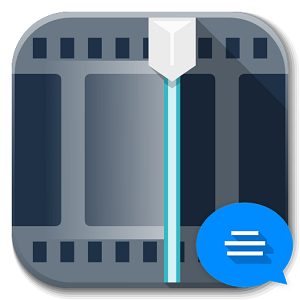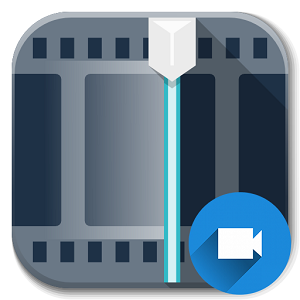Данный редактор видео имеет не так много возможностей для создания качественных клипов с использованием аудио-наложения и текста. Он очень удобен для монтажа несложных фильмов, но для более серьезной работы – не годится. Иногда его требуется удалить.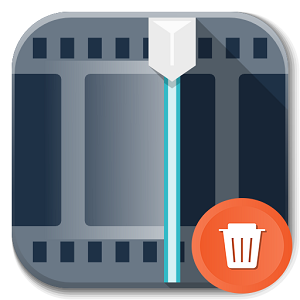
Как удалить Movie Maker
Зачастую программа позволяет быстро вобрать воедино нужные фрагменты или создать короткую презентацию из фото-слайдов. Сначала необходимо научиться ставить ее на свой ПК (если она не входит в основной состав компонентов Windows), а уже затем, если она не требуется – удалять.
Шаг 1: установка программы
Сначала следует скачать файл установки на портативное устройство.
- На сайте Майкрософт этого сделать уже нельзя, поэтому стоит выбрать один из известных софт-ресурсов. Не забывайте проверять скачанные файлы на наличие вирусов, не используйте файлы с источников, которым не доверяете.
- Откройте файл инсталляции и нажмите «Далее» внизу окошка.
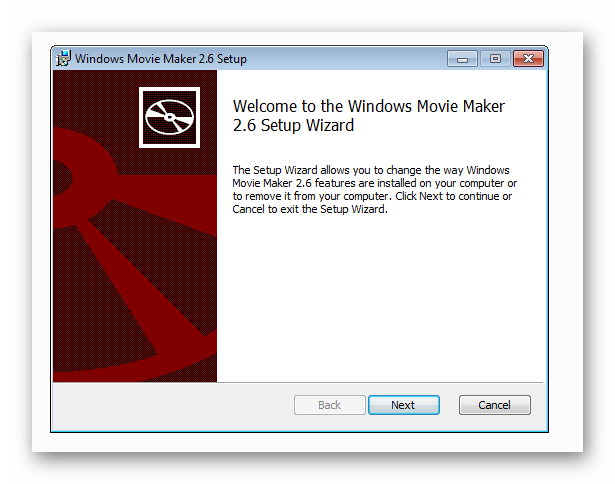
- Выберите тип инсталляции (полный или выборочный), укажите папку для сохранения новых файлов и обозначьте необходимость создания ярлыка на рабочем столе.
- Как только процесс установки будет завершен, щелкните «Готово» и откройте загруженную программу для проверки. Если она работает исправно, установку можно считать завершенной.
Шаг 2: удаление Муви Мейкер
Если же редактор более не нужен, его можно удалить. Как удалить Муви Мейкер:
- Войдите в панель управления на компьютере через меню «Пуск». Можно ввести нужный запрос в поиск, чтобы быстрее перейти к служебному разделу.
- Появится пункт «Установка и удаление программ». Выберите его.
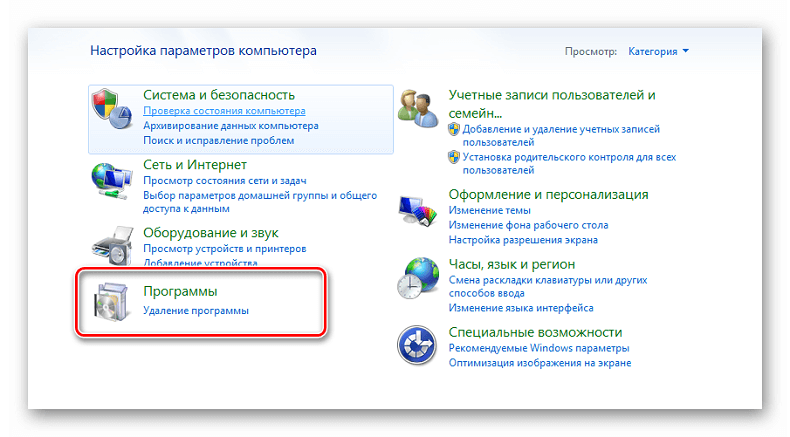
- Отыщите необходимую программу (в данном случае – Movie Maker) и выделите его щелчком левой кнопки.
- Сверху появится кнопка «Удалить». Выберите ее для перехода к деинсталляции.
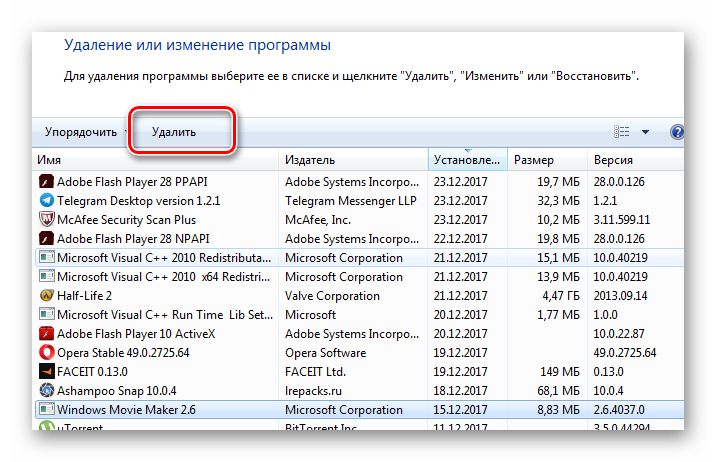
- Ориентируясь по подсказкам на дисплее, ы сможете удалить редактор WMM за минуту.
Если это, по какой-либо причине не помогло, можно перейти к более продвинутому методу.
Шаг 3: удаление редактора через консоль
Этот способ почти всегда помогает избавиться от установленной программы.
- Создайте новый файл блокнота и впишите туда следующие строчки:
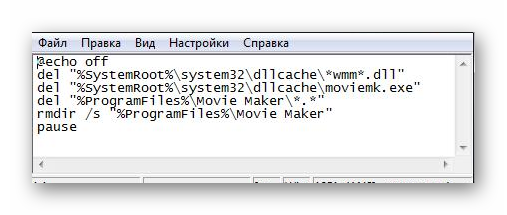
- После этого сохраните документ, переименовав на bat.
- Перезапустите ПК и войдите в систему в безопасном режиме. Чтобы этого добиться, во время повторной загрузки ПК нажмите F8 несколько раз, после чего появится черный экран с перечнем параметров. С помощью стрелок на клавиатуре вберите «Безопасный режим» и клацните Ентер.
- Перейдите к созданному ранее файлу и запустите его двойным щелчком.
- Вы увидите сообщение, в котором необходимо подтвердить удаление файлов редактора WMM (возможно, на английском языке). Щелкните кнопку «y» на английской раскладке.
- Когда процесс деинсталляции будет завершен, вновь перезапустите ПК и войдите в обычном режиме.
Такой несложный способ гарантированно удалит программу Movie Maker с ПК на ОС Windows XP. Но на Виндовс 7 и выше отлично справится и первый метод, позволяющий удалить приложение через панель управления.